※2020年2月6日更新しました※
こんにちは、梅野(@kerocamera_ume)です!
写真のレタッチは自分の規定値でパッパッと仕上げていく人もいれば、一枚一枚丁寧にレタッチする人もいて人それぞれです。
仕上がった写真も自然な写真になっていたり、非現実の様な色彩を表現してみたりと、デジタル写真はレタッチによって写真のイメージを大きく変えることが出来る!
そんな便利なレタッチですが、いま私がハマっているのが写真をノスタルジックな色合いにレタッチする事。
ノスタルジック風にする基本
ノスタルジック風にするには?
基本はコントラストと彩度を下げて黄色を足すこと。
これでお手軽にフィルム写真の様な雰囲気になります。

この写真をもとにコントラストと彩度をさげて黄色を足してみましょう。

どうでしょうか?
これが良く載っているノスタルジー風に仕上げるやり方です。
でも、私が思っているノスタルジーとは違う仕上がりになりました!
何が違うのか言葉で言うのは難しいですが、私が求めているノスタルジックとはこれではないのですw
myノスタルジックの色を作る
基本的なやり方でレタッチしてみても、自分のイメージと違う場合は自分で色味を模索していくしかありません。
メモ
lightroomでは自分で作ったパラメーターの設定値を、プリセットとして登録しておけます。
つまり一度ノスタルジーな色味の設定を作り保存しておけば、次からは1クリックで即座にノスタルジーな写真に仕上げる事が出来るので大変便利!
そんな訳で自分なりとノスタルジーを求めて、プリセットを3つほど作ってみました。
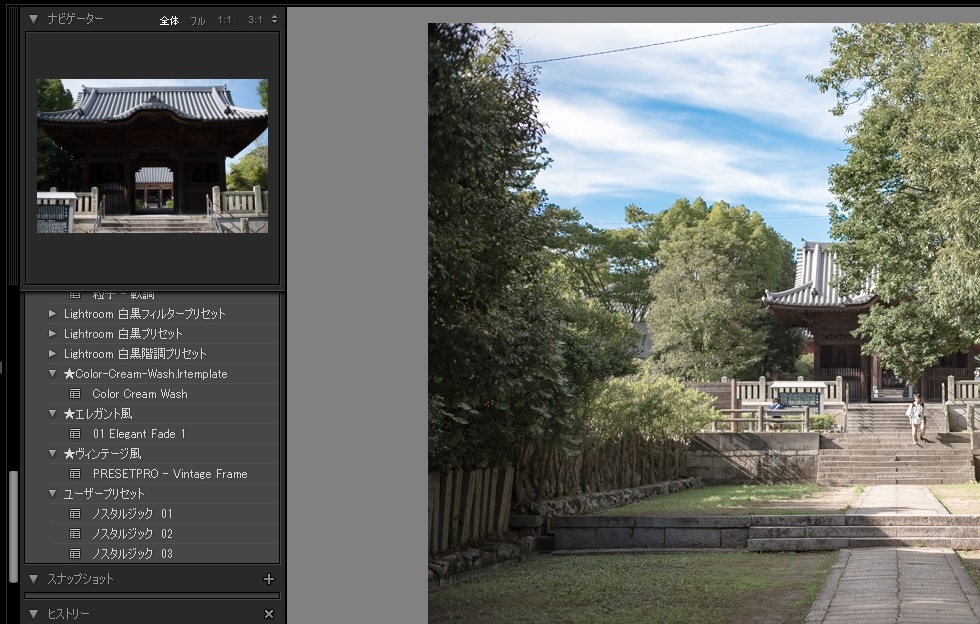
左の項目にユーザープリセットと書かれた所がありますがその下にある
「ノスタルジック 01」
「ノスタルジック 02」
「ノスタルジック 03」
この3つが私が作ったプリセットになります。
ではそれぞれどんな感じの写真に仕上がるのか試していきましょう!

まずは「ノスタルジック 01」を適用した写真です。
ポイント
学校からの下校時間をイメージして作ったもので、だいたい自分の狙った感じに仕上がった気がする。
私的にはこれで完成!と思ったのですが、このプリセットを色んな写真で試してみたのですが、全ての写真には通用しなかったんですね。
写真ごとに明暗の違いや色味の違いがありますので、合う写真であればワンクリックで下校時間の雰囲気を出せますが、合わない物だとクソ写真になってしまいました(笑)
そこで次に作ったのが「ノスタルジック 02」です。

「ノスタルジック 02」を適用した写真です。
ポイント
「ノスタルジック 01」と比べると黄色成分が無くなり、彩度もそんなに落としていないですし、露出値も下げてない。
元写真が少し暗いものをノスタルジックにするのに対応したプリセットになりました。
これも自然なフィルム感が出たんじゃないかなと!
そして最後は「ノスタルジック 03」です。

「ノスタルジック 03」を適用した写真です。
ポイント
これはイラスト風やアニメ調の、ノスタルジックな仕上がりを目指したプリセットです。
まぁ、使う場面はあまりないと思いますが遊ぶには面白いプリセットになったんじゃないかな?
インスタグラムに投稿する用に使おうかな。
今回のプリセットを使った写真
「ノスタルジック 01」


「ノスタルジック 02」


「ノスタルジック 03」


まとめ
他の方が作成したプリセットやレタッチの仕方などは、ネット上にゴロゴロと情報が溢れていますが、やはり自分で考えて作った方が愛着が湧くし楽しいですね!
今回は私の思うノスタルジックな写真でしたが、この記事の中の写真でもあなたの思うノスタルジックとは違う場合は、同じように自分の色をいろいろ模索し作り上げてみて下さい。
![]()
いわゆるテンプレに沿って行くのは、効率が良いですし失敗が起こりにくいメリットがあります。
ですがその代わりに、個性は全くありません。
特に写真とか絵などでは顕著で、上手いけど記憶に残らない作品になってしまうのでは無いでしょうか?
多少の粗があっても、個性的で人を魅力する方が良くないでしょうか?




